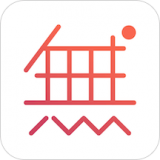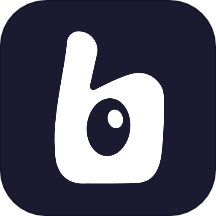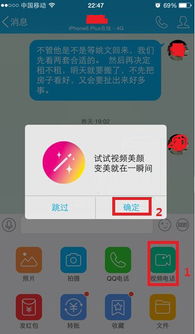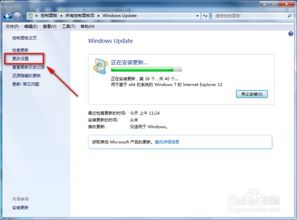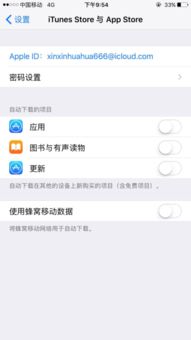掌握技巧:一键开启无他相机的自动美颜功能
无他相机作为一款备受欢迎的拍照应用,以其强大的美颜功能赢得了广大用户的喜爱。对于很多追求自拍效果的用户来说,如何设置自动美颜开启是一个重要的问题。接下来,我们就来详细讲解一下无他相机如何设置自动美颜开启。

首先,确保你的手机上已经安装了无他相机应用。如果还没有安装,可以前往应用商店搜索“无他相机”进行下载并安装。安装完成后,打开无他相机应用。

一、进入设置界面
1. 打开无他相机应用后,你会看到相机的主界面。在主界面的右上方,你会看到一个头像图标。点击这个头像图标,会进入个人资料的页面。
2. 在个人资料页面中,找到并点击“设置”选项。这个选项通常位于页面的中下部,具体位置可能会因版本不同而略有差异。
二、找到美颜开启选项
1. 进入设置界面后,你需要浏览一下各项设置选项,找到与美颜相关的设置。通常在无他相机的设置页面中,“美颜开启”是一个比较明显的选项,你可以通过滑动屏幕或者点击“更多设置”来找到它。
2. 找到“美颜开启”选项后,你会看到一个开关按钮。这个按钮默认可能是关闭状态(灰色),你需要将其打开(变成橙色)。
三、调整美颜参数(可选)
虽然你已经开启了自动美颜功能,但无他相机还提供了丰富的美颜参数供用户进行个性化调整。以下是一些常见的美颜参数及其调整方法:
1. 美白:滑动美白滑块,可以调节皮肤亮度。根据你的肤色和需求,选择合适的亮度值。一般来说,稍微增加一些美白效果可以让皮肤看起来更加白皙透亮。
2. 嫩肤:嫩肤功能可以柔化皮肤并去除瑕疵。通过滑动嫩肤滑块,你可以调整嫩肤的程度。如果你的皮肤比较粗糙或者有痘痘、斑点等问题,可以适当增加嫩肤效果。
3. 瘦脸:瘦脸功能可以缩小面部轮廓,让你的脸看起来更加小巧精致。通过滑动瘦脸滑块,你可以调整瘦脸的程度。根据你自己的脸型和需求,选择合适的瘦脸效果。
4. 大眼:大眼功能可以放大眼睛,让你的眼睛看起来更加明亮有神。通过滑动大眼滑块,你可以调整眼睛放大的程度。如果你想要更加突出的眼睛效果,可以适当增加大眼效果。
5. 磨皮:磨皮功能可以去除细纹和瑕疵,让你的皮肤看起来更加光滑细腻。通过调节磨皮程度,你可以达到理想的皮肤效果。不过要注意,过度磨皮可能会让皮肤看起来不自然,所以要根据实际情况进行调整。
6. 祛痘:如果你的脸上有痘痘,可以使用祛痘功能自动去除它们。祛痘功能会自动识别并去除面部痘痘,让你的皮肤看起来更加干净清爽。
7. 美牙:美牙功能可以美白牙齿并使笑容更显白皙。通过调整美牙程度,你可以让你的笑容更加迷人。
8. 瘦鼻:瘦鼻功能可以缩小鼻子的轮廓,让鼻子看起来更加小巧精致。如果你对自己的鼻子不太满意,可以尝试使用这个功能进行调整。
四、高级美颜设置(可选)
除了基础美颜参数外,无他相机还提供了高级美颜设置,包括磨皮、祛痘、美牙、瘦鼻、眼影和腮红等。这些功能可以让你的美颜效果更加细腻和自然。
1. 磨皮:在高级美颜设置中,你可以进一步调节磨皮的程度。通过滑动滑块或者选择预设的磨皮效果,你可以达到更加理想的皮肤效果。
2. 祛痘:在高级美颜设置中,你可以手动去除面部的痘痘。通过点击痘痘位置,无他相机会自动识别并去除它们。
3. 美牙:在高级美颜设置中,你可以调节美牙的程度,并选择你喜欢的牙齿颜色。这样可以让你的笑容更加灿烂自信。
4. 瘦鼻:在高级美颜设置中,你可以进一步调整鼻子的轮廓。通过滑动滑块或者选择预设的瘦鼻效果,你可以让鼻子看起来更加小巧精致。
5. 眼影和腮红:在高级美颜设置中,你可以为眼睛和面颊添加颜色。通过选择你喜欢的眼影和腮红颜色,并调整它们的浓度和位置,你可以让你的妆容更加自然和美丽。
五、个性化设置(可选)
无他相机还提供了丰富的个性化设置,包括妆容、滤镜、美体、特效等。这些功能可以让你的自拍照片更加独特和有趣。
1. 妆容:在个性化设置中,你可以选择预设的妆容或者自定义创建自己的妆容。通过调整妆容的参数和颜色,你可以打造出符合自己风格的妆容效果。
2. 滤镜:无他相机提供了多种滤镜供用户选择。通过应用滤镜,你可以改变照片的色调和气氛,让照片看起来更加有艺术感。
3. 美体:美体功能可以调整身体比例和形状。通过滑动滑块或者选择预设
- 上一篇: 微信无法登录怎么办?
- 下一篇: 轻松学会:如何在微信中扫描相册里的二维码
-
 王者荣耀AR相机怎么玩?快速掌握拍摄技巧!资讯攻略10-29
王者荣耀AR相机怎么玩?快速掌握拍摄技巧!资讯攻略10-29 -
 佳能7D相机功能如何使用介绍资讯攻略10-31
佳能7D相机功能如何使用介绍资讯攻略10-31 -
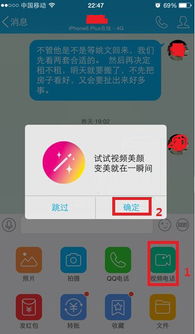 如何在QQ视频中开启美颜功能?资讯攻略11-08
如何在QQ视频中开启美颜功能?资讯攻略11-08 -
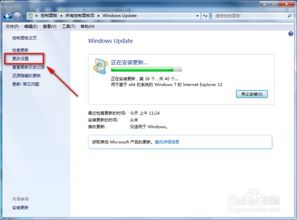 轻松掌握!一键关闭电脑自动更新的小技巧资讯攻略11-21
轻松掌握!一键关闭电脑自动更新的小技巧资讯攻略11-21 -
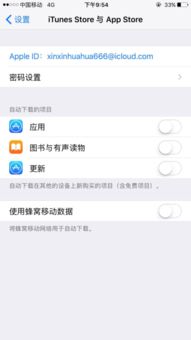 一键解锁!如何轻松开启iPhone自动同步数据功能?资讯攻略10-25
一键解锁!如何轻松开启iPhone自动同步数据功能?资讯攻略10-25 -
 揭秘!空调为何频繁自动开启?一键解决家中神秘'自动开机'难题资讯攻略10-24
揭秘!空调为何频繁自动开启?一键解决家中神秘'自动开机'难题资讯攻略10-24